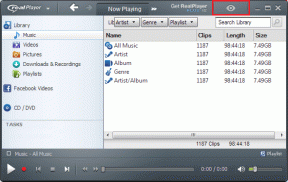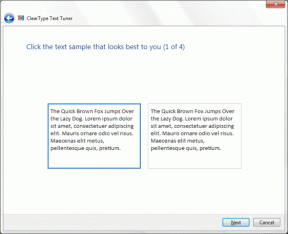როგორ შევცვალოთ ავტომატურად iPhone-ის დაბლოკვის ეკრანი
Miscellanea / / July 25, 2022
Apple iPhone-ის დაბლოკვის ეკრანმა მნიშვნელოვანი ცვლილებები მიიღო iOS 16-ით. საათის პერსონალიზაციის, ფონის პაკეტებისა და ვიჯეტების გარდა ჩაკეტილ ეკრანზე, iOS 16-ს აქვს კიდევ ერთი კარგი ხრიკი, რომელიც მომხმარებლებს საშუალებას აძლევს ავტომატურად შეცვალონ დაბლოკვის ეკრანი. შეგიძლიათ დააყენოთ iOS, რომ შეცვალოს დაბლოკვის ეკრანი დროისა და მდებარეობის მიხედვით. წაიკითხეთ, რომ გაიგოთ როგორ.

Apple-მა გააცნო ფოკუსი (გაუმჯობესებული DND) iOS 15-ით iPhone-ზე. კომპანიამ იგივე ინტეგრირება მოახდინა დაბლოკვის ეკრანთან და მთავარ ეკრანთან iOS 16-ში. მაგალითად, შეგიძლიათ დაუკავშიროთ Focus პროფილი კონკრეტულ დაბლოკვის ეკრანს და მთავარ ეკრანს და გამოიყენოთ Focus automation ჩაკეტილი ეკრანის და საწყისი ეკრანის განლაგების შესაცვლელად.
რატომ გჭირდებათ iPhone-ის დაბლოკვის ეკრანის ავტომატურად შეცვლა
Apple არ უჭერს მხარს სხვადასხვა პროფილებს (სამსახური, ბიზნესი, პირადი და ა.შ.) iPhone-ზე. ფოკუსის დაბლოკვის ეკრანთან და მთავარ ეკრანთან მიბმით, შეგიძლიათ დააკონფიგურიროთ თქვენი აპები და ვიჯეტის პარამეტრები დროისა და მდებარეობის მიხედვით. მაგალითად, შეგიძლიათ დააყენოთ სამუშაო ფოკუსი დილის 9 საათიდან საღამოს 5 საათამდე. და შეინახეთ სამუშაო ვიჯეტები და მარტივი დაბლოკილი ეკრანის ფონი. საღამოს 5 საათის შემდეგ შეგიძლიათ გამოიყენოთ პერსონალური ფოკუსი და გადახვიდეთ ჩაკეტილ ეკრანზე, რომელიც შეიცავს პერსონალურ ფოტოებსა და სოციალური მედიის ვიჯეტებს.
განაახლეთ iPhone-ზე iOS 16 პროგრამული უზრუნველყოფა
iOS 16 ხელმისაწვდომია საჯარო ბეტა რეჟიმში. შეგიძლიათ დარეგისტრირდეთ Apple-ის საჯარო ბეტა პროგრამაზე და სცადოთ ახალი ფუნქციები, სანამ Apple ამ შემოდგომაზე მას მომხმარებლებისთვის ხელმისაწვდომი გახდის. iOS 16-ის გამოშვების შემდეგ, შეგიძლიათ დააინსტალიროთ ქვემოთ მოცემული ნაბიჯების გამოყენებით.
Ნაბიჯი 1: გაუშვით პარამეტრები iPhone-ზე.

ნაბიჯი 2: გადადით გენერალურ მენიუში.

ნაბიჯი 3: გახსენით „პროგრამული უზრუნველყოფის განახლება“ iOS 16-ის ჩამოტვირთვისა და ინსტალაციისთვის.

შექმენით მრავალი დაბლოკვის ეკრანი iPhone-ზე
დაბლოკვის ეკრანის პარამეტრების შესწორების ნაკრების გადასარევად, თქვენ უნდა შექმნათ რამდენიმე მათგანი. აი, როგორ შექმნათ მრავალი დაბლოკვის ეკრანი თქვენს iPhone-ზე, რომ ავტომატურად შეცვალოთ ისინი.
Ნაბიჯი 1: დააჭირეთ გვერდით ღილაკს და განბლოკეთ Face ID ავთენტიფიკაციით.
ნაბიჯი 2: არ გადახვიდეთ მთავარ ეკრანზე. დიდხანს შეეხეთ ჩაკეტილ ეკრანს, აირჩიეთ + ხატულა ქვედა მარჯვენა კუთხეში ან გადაფურცლეთ მარცხნივ ახალი დაბლოკვის ეკრანის შესაქმნელად.

ნაბიჯი 3: შეცვალეთ ახალი დაბლოკვის ეკრანი ფონით, აპის ვიჯეტებით და საათის სტილით.

შეგიძლიათ წაიკითხოთ ჩვენი გამოყოფილი iPhone დაბლოკვის ეკრანის პერსონალიზაციის სახელმძღვანელო ვისწავლოთ ყველა რჩევა და ხრიკი. თქვენ უნდა შექმნათ რამდენიმე დაბლოკვის ეკრანი თქვენი უპირატესობის მიხედვით.
შექმენით მრავალი ფოკუსირება და დაბლოკვის ეკრანი iPhone-ზე
iPhone-ს აქვს სხვადასხვა ფოკუსის პროფილები: Do Not Disturb, Driving, Personal, Sleep და Work. თქვენ ასევე შეგიძლიათ შექმნათ ახალი კონკრეტული ფოკუსი თქვენი საჭიროების მიხედვით. შეამოწმეთ ჩვენი გამოყოფილი სახელმძღვანელო შექმენით მორგებული ფოკუსი iPhone-ზე.
თქვენ უნდა შექმნათ ავტომატიზაცია Focus-ისთვის, რომლის გამოყენებასაც აპირებთ დაბლოკვის ეკრანთან. ჩვენ გაჩვენებთ, თუ როგორ უნდა შექმნათ ავტომატიზაცია პირადი და სამუშაო ფოკუსისთვის და დააკავშიროთ ის თქვენს მიერ შექმნილ დაბლოკვის ეკრანთან თქვენს iPhone-ზე.
Ნაბიჯი 1: გახსენით პარამეტრები iPhone-ზე.
ნაბიჯი 2: აირჩიეთ "ფოკუსი".

ნაბიჯი 3: აირჩიეთ სამუშაო.

ნაბიჯი 4: შეეხეთ „არჩევას“ დაბლოკვის ეკრანის ქვემოთ.

ნაბიჯი 5: შეეხეთ რადიო ღილაკს სასურველი დაბლოკვის ეკრანის ქვემოთ და დააჭირეთ ღილაკს შესრულებულია.

ნაბიჯი 6: აირჩიეთ "ავტომატიზაციის დამატება.

ნაბიჯი 7: აირჩიეთ "დრო".
ნაბიჯი 8: დააყენეთ თქვენი იდეალური სამუშაო საათები და აირჩიეთ სამუშაო დღეები.


სამუშაო საათების დაწყების შემდეგ, iOS ჩართავს სამუშაო ფოკუსს და შეცვლის დაკავშირებულ დაბლოკვის ეკრანს.
მოდით გავუზიაროთ კიდევ ერთი მაგალითი პირადი ფოკუსით.
Ნაბიჯი 1: გადადით ფოკუსის მენიუში iPhone-ის პარამეტრებში (იხილეთ ზემოთ მოცემული ნაბიჯები).
ნაბიჯი 2: აირჩიეთ პერსონალური ფოკუსი.

ნაბიჯი 3: აირჩიეთ თქვენი დაბლოკვის ეკრანი (როგორც ნაჩვენებია ზემოთ სამუშაო ფოკუსში). აირჩიეთ "ავტომატიზაციის დამატება" იმავე მენიუდან.


ნაბიჯი 4: აირჩიეთ „მდებარეობა“, დააყენეთ თქვენი სახლის მისამართი შემდეგი მენიუდან და დააჭირეთ ღილაკს შესრულებულია.

Ის არის. iOS ავტომატურად ჩართავს პერსონალურ ფოკუსს, როცა სახლში მიხვალთ და შეცვლით ასოცირებულ დაბლოკვის ეკრანს.
თქვენ შეგიძლიათ შექმნათ მორგებული საწყისი ეკრანი იმავე Focus მენიუდან. თქვენ უნდა შეინახოთ სამუშაო აპები და ვიჯეტები სამუშაო ფოკუსის დროს და შეცვალოთ ისინი სოციალური მედიის აპებით და მსგავსი ვიჯეტებით პერსონალურ ფოკუსში. თქვენ შეგიძლიათ ფოკუსირება კონკრეტულს მიანიშნოთ დაბლოკილი ეკრანიდანაც. Აი როგორ.
Ნაბიჯი 1: გახსენით დაბლოკვის ეკრანის პერსონალიზაციის მენიუ (იხილეთ ზემოთ მოცემული ნაბიჯები).
ნაბიჯი 2: შეეხეთ ფოკუსს, როგორც ნაჩვენებია ქვემოთ მოცემულ ეკრანის სურათზე. დააკავშირეთ სასურველი ფოკუსი ქვედა მენიუდან.

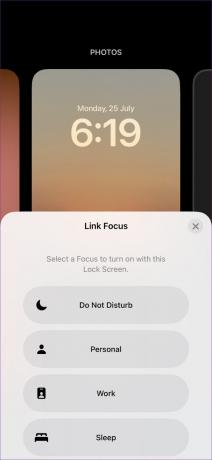
ჩართეთ ეკრანის ჩაკეტვის ავტომატიზაცია
შეგიძლიათ შექმნათ რამდენიმე დაბლოკვის ეკრანი და დაუკავშიროთ Focus კონკრეტულ დაბლოკვის ეკრანს. არ დაგავიწყდეთ შექმნათ ავტომატიზაცია Focus-ში, რათა ავტომატურად შეცვალოთ დაბლოკვის ეკრანი და საწყისი ეკრანის განლაგება iPhone-ზე. როგორ აპირებთ თქვენს iPhone-ზე დაბლოკვის ეკრანის ავტომატიზაციის ხრიკის გამოყენებას? გააზიარეთ თქვენი რუტინა ქვემოთ მოცემულ კომენტარებში.
ბოლოს განახლდა 2022 წლის 25 ივლისს
ზემოთ მოყვანილი სტატია შეიძლება შეიცავდეს შვილობილი ბმულებს, რომლებიც დაგეხმარებათ Guiding Tech-ის მხარდაჭერაში. თუმცა, ეს არ იმოქმედებს ჩვენს სარედაქციო მთლიანობაზე. შინაარსი რჩება მიუკერძოებელი და ავთენტური.
ᲘᲪᲝᲓᲘ
iPhone 5s არის Apple-ის ერთ-ერთი ყველაზე პოპულარული ტელეფონი, 2013 წლიდან 70 მილიონზე მეტი გაყიდული ერთეულით.

Დაწერილია
პართი ადრე მუშაობდა EOTO.tech-ზე, რომელიც აშუქებდა ტექნიკურ სიახლეებს. ის ამჟამად მუშაობს Guiding Tech-ში, წერს აპების შედარების, გაკვეთილების, პროგრამული უზრუნველყოფის რჩევებისა და ხრიკების შესახებ და ღრმად ჩაყვინთვის iOS, Android, macOS და Windows პლატფორმებზე.